php小編百草為您揭露冬季狂想曲技能全解鎖攻略。這款以小鎮故事為背景的角色劇情模擬遊戲,融合了日系主題的特色元素。玩家將面臨各種深入解謎的挑戰,操作技巧成為了關鍵。遊戲中有許多有趣且精彩的特色內容等待體驗,同時也提供了豐富的技能玩法,玩家可以解鎖所有技能以獲得更全面的遊戲體驗!
1.在每一章節的正文最前面插入MathType分節符:在Word選單中選擇MathType選單-插入段/分節符號(Insert Chapter/Section Break)。
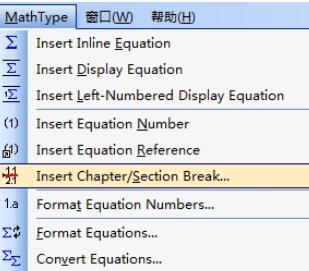
2.在彈出的對話框中選擇新段【New Chapter】,輸入章號,例如3,在【Section Number】中輸入節號,比4。意思為第3章第4節。
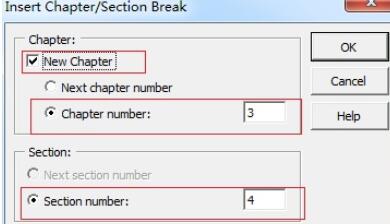
3.在Word中選擇MathType選單,設定公式編號的格式。 MathType選單-公式編號格式(Format Equation Number)-簡單格式(Simple Format),選擇對應的格式就行了,具體的操作步驟請參考教學:怎麼修改MathType公式編號的格式。
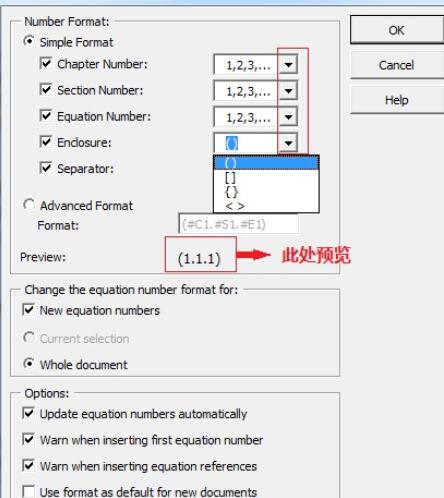
4.在Word的公式後面插入公式編號:選擇MathType選單-插入公式編號(Insert Equation Number),就會在公式的後面出現該公式的編號。
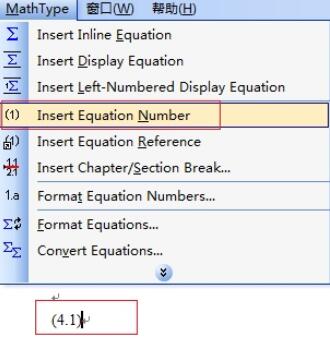
提示:若是第一次插入公式編號,會彈出一個對話,詢問是否從以下的序號開始,預設序號是均從1開始,此時就能修改你想要開始的序號了。但是這個對話框只會在第一次插入公式編號時出現,此後再插入公式編號就不會再出現此提示了。
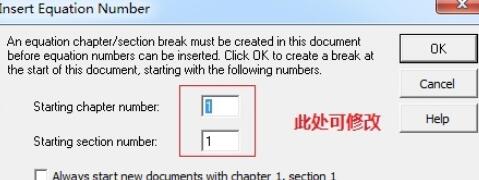 #
#
以上是修改MathType公式編號不從1開始的詳細方法的詳細內容。更多資訊請關注PHP中文網其他相關文章!




